Как защитить Вебмани от взлома
Как защитить кошелек WebMoney от взлома преступниками. Семь простых советов
Здравствуйте, сегодня я пишу статью о том, как защитить WebMoney кошелек от взлома мошенниками. Про намерение о публикации статьи я писал давно, еще в статье про обман в интернете и вот сейчас решил написать.

Кошелек WebMoney есть у каждого владельца сайта на просторах СНГ и поэтому вопрос безопасности кошельков волнует каждого. Но самое страшное не это, все знают про такую опасность, но случаи взлома не прекращаются, это, по меньшей мере, странно, но будем исходить здесь с того, что это все случается из-за незнания основных правил безопасности своего кошелька. Поэтому, после прочтения статьи вы обязательно сможете свести к минимуму возможность взлома вашего кошелька WebMoney.
Как защитить webmoney от взлома.
Шаг первый. Вам нужно использовать WM Keeper Classic, да, это основной совет так как он позволяет вам воспользоваться встроенными возможностями защиты, которые реализованы в программе. Многие начнут говорить, что использование кипер Classic неудобно, программу постоянно глючит и так далее. Но, я упорно настаиваю, что защитить свой кошелек намного легче, если пользоваться именно WM Keeper Classic.
Обратите внимание! Если вы использовали раньше WebMoney Keeper Mini или Lite и решили перейти на WM Keeper Classic то выполнить это не сложно, на сайте вебмани есть инструкция, все предельно просто и понятно и много времени у вас это не займет. Но! Потом вам нужно будет связаться с службой поддержки и попросить их заблокировать старый кошелек. Зачем это нужно? Все очень просто, после перехода ваш старый кошелек тоже будет доступен, но без каких-либо ограничений по сумме операций. Восстановить или взломать ваш кошелек в таком случае не составит труда. Поэтому будьте осторожны.
Шаг второй. Устанавливаем антивирусную программу и антишпиона. Помните, что даже бесплатная антивирусная программа лучше, чем кракнутая версия более крутого антивируса. Я пользуюсь бесплатным антивирусом Avast! и проблем с вирусами у меня нет. В качестве антишпионской программы использую Spyware Doctor. Проверять этими программами нужно папку, где находятся файлы программы, а по умолчанию они находятся в папке C:/Program Files/Webmoney, делать это нужно регулярно, как минимум три раза в неделю и так вы сможете свести к минимуму возможность проникновения в ваш компьютер вредоносных программ.
Шаг третий. Нужно постоянно следить за версией вашего кошелька. Почему? Да потому что каждый раз, когда в программе находят дыру или уязвимость то немедленно программа исправляется и выпускается новая версия, поэтому вы сможете быть уверенны в том, что все опасности устранены.
Шаг четвертый. Храните файлы ключей и пароль к ним не на компьютере, лучше возьмите отдельную флешку и диск и храните файлы там, так намного надежнее, плюс ко всему круг людей, которые могут восстановить доступ к вашему кошельку будет ограниченным.
Шаг пятый. Нужно активировать услугу активации Webmoney Keeper по телефону, сделать это не сложно. Переходим на страницу защиты WebMoney заходим в меню блокировки и вводим свой номер телефона. После этого нужно получить подтверждение на ваш номер телефона.
Что получим мы такими действиями? Да все просто, если человек все-таки сможет заполучить ваш файл ключей то после того как он захочет установить себе на компьютер кипер, для управления вашим кошельком, то без вашего телефона он не сможет ничего сделать.
Шаг шестой. Включаем блокировку по IP. Первым делом мы должны запустить кошелек и потом перейти по ссылке на сайт безопасности после чего выбираем способ авторизации «WebMoney Keeper» и вводим в окне код.
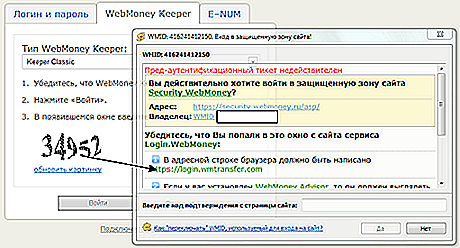
После успешной авторизации вас перенаправят на страницу с настройками.
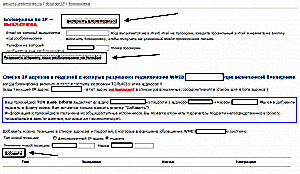
Нажмите для увеличения картинки.
Теперь вам нужно включить блокировку, ввести электронный адрес, на который будет приходить подтверждение или же просто ввести ваш номер телефона, на который будет приходить смс с кодом подтверждения.
Также вы ниже должны выбрать свой IP адрес, если он у вас статичный, или выбрать подсеть, если у вас динамический адрес и ваш IP меняется несколько раз за день.
После чего вам нужно будет перейти по ссылке с письма, который придет к вам на электронный адрес. И вот теперь блокировка по IP будет активирована.
Шаг седьмой. Во все том же аккаунте нам нужно перейти на вкладку «Подтверждение операций». Выбираем «SMS-Подтверждение».

В следующем окне выбираем «Включить подтверждение по SMS».
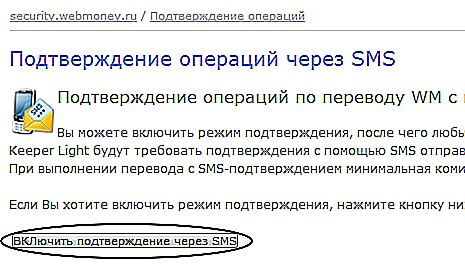
После чего вам на телефон придет смс с кодом подтверждения, и вы вводите полученный код в окно. теперь вам будет доступна функция подтверждения всех операций через телефон. Поэтому без вашего мобильно телефона ни один рубль нельзя будет перевести.
Надеюсь, что вам пригодилась моя статья, и вы сможете теперь защитить WebMoney от взлома, и вы можете быть теперь спокойны за свои кровно заработанные деньги. А как вы защищаете свой кошелек от мошенников?
Также можете посмотреть видео о том, как восстанавливать кошелек и если вы до этого не сталкивались с такой проблемой, то будет очень интересно посмотреть.
rabota-cms.ru
Как защитить Вебмани от взлома
Каждый день от взлома WebMoney киперов страдает всё больше людей. Только в этой ветке я уже увидел несколько тем про взлом ВебМани и кражу денег. Как же защитится от взлома? Уверен, этот вопрос волнует многих.
Во-первых, я сочувствую всем, у кого уже взломали WebMany, это очень печальный опыт. По поводу основных методов защиты от взлома, тут на форуме в разных ветках давали много дельных советов. Но я создал новую тему для того, чтобы постараться чётко систематизировать всю информацию. Цель темы: помочь людям, которые хотят уберечь себя или максимально обезопасить от потери кровно заработанных денег (wmz, wmr и т.д.).
Как я уже говорил, в других темах есть некоторые очень дельные и полезные советы по защите от взлома, но темы настолько разрослись, что для того чтобы найти в них полезную информацию нужно перечитать очень много не нужных сообщений. В уже созданных темах люди в основном пишут, что они предпринимают уже после самого факта кражи денег. Идёт критика самой системы Веб Маней, споры кто более умный, у кого лучше антивирус и прочие не самые информативные сообщения. Но гораздо больше людей, которые ещё не пострадали от взлома и хотят узнать, как именно защитить себя.
Поэтому убедительно прошу писать в данной теме только те сообщения, которые содержат в себе действительно полезные советы по данной теме.
Итак, позвольте на правах автора темы, выложить первые рекомендации по защите своих киперов от взлома.
Стоит отметить, что, как правило, пользователь сам подвергает свой компьютер опасности. Человек довольно любопытен по натуре, и скачать и попробовать «ту» программку или «тот» файлик не всегда бывает безопасным. Как раз в неизвестных архивах или в подгружаемых файлах содержаться те самые трояны-шпионы и трояны-воры.
Но сейчас появился новый вид угрозы, а именно «троян» по имени inetmib1.dll
Как пишут пострадавшие, многие меры безопасности они соблюдали (вряд ли все необходимые), но это не помогло и деньги всё равно были украдены. Да угроза, действительно серьёзная, так как, безусловно, этот троян писал человек, который знает сильные и слабые места киперов. Но чтобы разобраться с данной проблемой, нужно знать конкретные симптомы, при которых система был поражена.
Фразы типа: «Я всё это знаю, всё так и делал, но у меня всё равно украли!» не информативны. От пострадавших хотелось бы услышать именно конкретные данные: Какая у Вас стояла операционная система, какой антивирус, какие настройки браузера и т.п. Соответственно, если Вы качали «неизвестные типы файлов» с «неизвестных источников», скорее всего, это главная ошибка, и Вы пустили троян себе на компьютер сами. Тот, кто ответит, что-то типа: «у меня лицензионный антивирус, он должен все ловить на лету» смотрят на эти вещи немного наивно. У современных хакеров такие вещи, как «затирка байтов», «многократная запаковка», «внедрение подложных сигнатур» и т.п. – это просто детские шалости. И при грамотном подходе, практически не один антивирус не сможет обнаружить потенциальную угрозу, как говорится «на лету». Уже в последствии, да, но сразу, скорее всего, не обнаружит. Это обусловлено тем, что профессиональный хакер сначала протестирует своё творение на «НЕ детектируемость» во всех популярных антивирусах, а только после этого запустит гулять в свет.
Самый сильный антивирус, это конечно же «голова и руки», как говорит Евге***769;ний Валенти***769;нович Каспе***769;рский. Но где ж её взять эту голову и руки без помощи опытных и знающих людей?
Поэтому давайте сообща искать защиту не только от устаревших угроз, но и от современных, обладающих «повышенной опасностью».
Уже проявившие себя вариации inetmib1.dll Касперский обнаруживает. Хотя никто не застрахован от его новых модификаций.
Итак, как действует этот троян. Цитирую пострадавшего из другой темы: «Троян inetmib1.dll ворует реквизиты и ключи. Находится в папке WM кипера, в паре с загрузчиком trojan.download.35582 (цифры могут быть другие, сути не меняют). Нормальный файл inetmib1.dll находится в папке C:/windows/system32 и C:/windows/system32/dllcache. Это системный нормальный файл его удалять не надо. Троян создает файл с таким же именем, но по другому пути. В моем случае я его обнаружил в папке с установленным кипером вебмани. Троян встраивается в кипер — это позволяет ему обходить фаервол при условии, что киперу разрешена вся сетевая активность и маскируется под системный файл inetmib1.dll. Кипер использует эту системную dll, следовательно, троян получает управление подменяя собой эту dll. Кража ваших денег достигается путем «совершенства оси MS» тем что, когда ваш WM кипер пытается подгрузить системную библиотеку, виндовс выдает киперу первый найденный вариант, в этом случае троян inetmib1.dll из папки WM.»
Что делать с этой гадостью? Во-первых, пусть звучит банально, но регулярно следите за обновлениями баз антивирусов, и чаще проверяйте систему, в частности, дополнительными анти троянскими программами, антируткитами. Во-вторых, проверяйте «вручную» наличие посторонних файлов в папке WebMoney (та что в Program Files). Причём проверяйте с помощью файловых менеджеров типа Far, Total Comander, так как файл может быть скрытым. Если Вы увидели в папке WebMoney файл inetmib1.dll, убивайте его безжалостно и меняйте сразу файл ключей и пароль к киперу. Особенно полезно проверять систему после долгого «сёрфинга» по различным сайтам и особенно скачки «новых» файлов. Также не рекомендуется «гулять» по Интернету с правами администратора системы.
Хотелось бы услышать подробную информацию от пострадавших, а также советы от тех, кто может посоветовать что-то реально полезное и по делу. Очень большая просьба не флудить в теме. Все мы знаем, что многие любят критиковать, указывать на ошибки и глупость других и т.п. Если Вы действительно считаете себя человеком «в теме», и уверены, что Вам подобная угроза не страшна, расскажите, на чём базируется Ваша уверенность. Если Ваши советы будут стоящие, уверен, многие будут Вам очень благодарны, в том числе, и отзывами к репутации.
Кстати многие также полезные советы уже давным-давно были чётко и подробно расписаны в журнале «Хакер». Очень системно были расписаны основные меры, которые необходимо предпринять, чтобы защитить свои WebMoney киперы от популярных ранее и сейчас угроз. Будь то KEEPER CLASSIC или KEEPER LIGHT. Настоятельно рекомендую почитать это статью, она так и называется «Защита WebMoney: полное руководство». Хоть статья уже довольно старенькая, но содержит рекомендации, которые актуальны и по сей день. При чём она была написана после более ранней статьи, в которой в пух и прах была раскритикована защита старой версии Keeper Classic. Поэтому, у кого есть время, очень рекомендую почитать. Вот сама статья:
Тем, кто посмотрел на объём статьи и решил, что ему жалко терять своё время на столь длинный текст, я сделаю одолжение и выложу основные положения, которые я считаю наиболее полезными и в наше время. Но всё же рекомендую в свободное время почитать оригинал.
Итак, наиболее важные меры безопасности по пунктам:
1) Защита от уязвимостей браузеров. К сожалению, именно браузеры, особенно не правильно настроенные, являются довольно уязвимыми местами в нашей системе. Для корректной работы многих сервисов WebMoney необходимо разрешить браузеру выполнять сценарии ActiveX и поддерживать некоторые другие функции. Вместе с тем, излишняя интерактивность на всех подряд web-сайтах пользователю навредит, поскольку тот же ActiveX может нести в себе вредоносный код. Разрешая в настройках браузера такие технологии для сайтов WebMoney, мы тем самым разрешаем их для всех остальных сайтов, подвергая себя опасности. Наоборот, запрещая их для всех сайтов, мы запрещаем их и для сайтов WebMoney, а потому рискуем столкнуться с тем, что многие сервисы системы у нас работать не будут. Что же делать? Для этого случая разработчики браузеров предусмотрели так называемые «надежные узлы». Их смысл заключается в том, что вы можете выделить в отдельную группу сайты, которым вы полностью доверяете, и определить для них свою политику безопасности. Попав на такой надежный узел, браузер проигнорирует общие настройки безопасности и применит те настройки, которые определены непосредственно для надежных узлов.
Итак, выберите в браузере пункт меню «Сервис — Свойства обозревателя». В открывшемся окне перейдите на закладку «Безопасность», выделите иконку «Надежные узлы» и нажмите кнопку «Узлы…». В появившемся окне необходимо один за одним ввести следующие сайты:
Вы, должно быть, уже поняли, что все эти ресурсы имеют прямое отношение к системе WebMoney. Можно дополнить список и такими адресами: http://*.digiseller.ru, http://*.wmkeeper.com, https://*.capitaller.ru, http://*.softactivation.com, http://*.plati.ru, http://*.mestkom.ru и т.д. Для того чтобы указать браузеру, как вести себя на сайтах из этого списка, выделите в той же закладке «Безопасность» иконку «Надежные узлы» и нажмите на кнопку «Другой». Здесь отметьте следующие параметры:
• Загрузка подписанных элементов ActiveX — Разрешить
• Загрузка не подписанных элементов ActiveX — Отключить
• Использование элементов ActiveX, помеченных как небезопасные — Отключить
• Запуск элементов ActiveX и модулей подключения — Разрешить
• Выполнять сценарии элементов ActiveX, помеченных как безопасные — Разрешить
• Java permissions — Low safety
• Доступ к источникам данных за пределами домена — Разрешить
• Разрешить метаобновление — Разрешить
• Отображение разнородного содержимого — Разрешить
• Не запрашивать сертификат клиента, когда он отсутствует или имеется только один — Запретить
• Перетаскивание или копирование и вставка файлов — Разрешить
• Установка элементов рабочего стола — Запретить
• Запуск программ и файлов в окне IFRAME — Разрешить
• Переход между кадрами через разные домены — Разрешить
• Разрешения канала программного обеспечения — Высокий уровень безопасности
• Передача незашифрованных данных форм — Разрешить
• Устойчивость данных пользователя — Разрешить
• Активные сценарии — Разрешить
• Разрешить операции вставки из сценария — Разрешить
• Выполнять сценарии приложений Java — Разрешить
После того, как все это будет проделано, браузер начнет применять к сайтам WebMoney те особые правила, которые мы для них только что определили — разрешать то, что необходимо для их нормальной работы, и запрещать все остальное.
В диалоговом окне «Сервис — Свойства обозревателя» на вкладке «Дополнительно» нужно включить такие параметры:
• Проверять аннулирование сертификатов издателей
• Проверять аннулирование сертификатов серверов
• Проверка подписи для загруженных программ
• SSL 3.0
• Предупреждать о недействительных сертификатах узлов
• Предупреждать при переадресации передаваемых форм
В том же диалоговом окне переходим на вкладку «Безопасность», выделяем значок «Интернет» и выставляем «Средний» или «Высокий» уровень безопасности. При необходимости подкорректировать обработку Java, ActiveX, cookie или других интерактивных элементов воспользуйтесь кнопкой «Другой».
К примеру, в Опере 10 можно также запретить исполнение JavaScript, а именно вкладки Инструменты — Настройки – Дополнительно – Включить JavaScript (снять галочку). И там же в «Настройки для сайтов» добавить доверенные сайты. В других браузерах типа FireFox и т.п. всё делается по аналогии.
2) Пароль. Про то, что нужно подбирать сложный пароль с использованием букв, цифр, символов, думаю писать излишне. Но любой пароль, даже самый сложный не поможет, если у Вас на компьютере завелся клавиатурный шпион key logger. Можно посоветовать вводить пароль в Keeper не вручную с клавиатуры, а вставлять его через буфер обмена из текстового файла. Правда, эта мера, во-первых, не очень действенна, а, во-вторых, избыточна. Вообще, самое правильное решение защиты от кейлоггеров — время от времени проверять компьютер на их наличие. Делать это можно с помощью специальных программ. Также есть такая вещь, как виртуальная клавиатура (в частности у последней версии Касперского).
3) Файл с ключами. В процессе регистрации Keeper Classic создает файл с ключами .kwm, который будет необходим для подключения к системе под данным WMID. Заполучить файл .kwm злоумышленник может не только извне, но и изнутри компьютера — с помощью вирусных программ. Это еще одна причина, по которой хранить файл рекомендуется на сменных носителях, в частности, устройствах flash-памяти. Кстати, после того как Вы загрузили кипер, сразу же вынимайте сменный носитель из компьютера, файл ключей нужен только при запуске. Если же оставлять сменный носитель подключённым, троян может скачать ключ прямо с него.
Сразу после регистрации нового WMID нужно сделать несколько копий файла .kwm и сохранить их в надежном месте, по возможности, на различных носителях. Кстати, в процессе регистрации или позднее в любой момент можно (и нужно) изменить имя и расширение файла с ключами на любые другие. Например, можно переименовать его в mywork.doc или readme.txt. Keeper все равно «увидит» в этом файле ключи, вне зависимости от того, как он будет называться. Зачем это нужно? Дело в том, что, большинство вирусных программ, сканируя диск на предмет файлов с ключами, производят поиск по маске *.kwm. Присвоив файлу другое расширение, мы обманем вирусы и обезопасим себя. Как это сделать? Переименуйте файл. При очередном запуске Keeper не найдет файла со старым названием и попросит указать новое месторасположение ключей. В появившемся окошке просто впишите его новое имя и расширение или найдите вручную.
Размер файла с ключами можно произвольно менять вплоть до 100 Мб (по умолчанию при регистрации предлагается размер 1,2 Мб — чтобы помещался на дискету). Если вы храните файл на винчестере — очень желательно увеличить его размер. Насколько увеличивать — решать вам. Чем тяжелее он будет, тем лучше: поскольку любой вирусной программе нужно передать ваш .kwm через Интернет своему хозяину-мошеннику, этот процесс может значительно усложниться, если вес .kwm будет исчисляться не в килобайтах, а в десятках мегабайт. Для передачи такого объема информации необходимо много времени даже на довольно быстрых каналах связи. Таким образом, у вас будет время обнаружить «утечку» по формальным признакам (большому трафику неизвестного происхождения т.д.).
Для сравнения: кража файла с ключами размером 500 Кб через выделенный канал в 256 Кбит/сек займет около 20 секунд. Кража файла размером 100 Мб на том же канале — более часа. Разница ощутима.
Установить размер файла .kwm можно все на той же вкладке «Безопасность» диалогового окна настроек Keeper Classic. При изменении размера делать новые резервные копии .kwm не обязательно: копии, сделанные ранее, не потеряют своей валидности, поскольку изменение размера не затрагивает необходимый программе код.
4) Режим активации. Режим активации — одна из тех полезных мер безопасности, которые не требуют постоянных действий со стороны пользователя: включил один раз — работает все время. Его суть состоит в том, что каждый раз при первой попытке доступа к WMID на новом компьютере система отправляет специальный код активации на E-mail пользователя. При этом Keeper запрашивает этот код, и пока он не введен, операция отправки средств с данного компьютера будет невозможной.
Что это дает? Если, несмотря ни на какие меры предосторожности, ключи и пароль от вашего WMID все же будут похищены, злоумышленник все равно не сможет перевести средства с кошельков, пока не укажет код активации. Код же он узнать не сможет, поскольку тот будет отправлен на ваш ящик. Кстати, получение письма с кодом будет для вас сигналом, что доступ к вашему WMID похищен и нужно разбираться, что послужило тому причиной.
4) Блокировка по IP. Одной из самых популярных и востребованных услуг во всей системе безопасности WebMoney является блокировка по IP. Это простой и удобный способ защиты. Простой — потому что требуется всего пара минут, чтобы настроить и включить блокировку. Удобный — потому что, будучи активированным один раз, он всегда стоит на страже, словно невидимый сторож, и не требует от пользователя каких-либо последующих регулярных манипуляций. Суть услуги состоит в том, что вы можете запретить доступ к своему WMID со всех IP-адресов кроме списка разрешенных. В этот список, естественно, нужно включить те IP, с которых вы обычно выходите в Интернет. Давайте посмотрим, как это делать. На сайте службы Security кликнем по ссылке «Журнал IP — Блокировка по IP» (прямой линк: https://security.webmoney.ru/asp/setallyip.asp) и авторизуем Keeper. На открывшейся странице мы видим несколько полей, которые нам предстоит заполнить. Прежде чем включать блокировку, необходимо произвести два действия: установить список разрешенных IP и указать «страховочный» Email.
С этого момента блокировка по IP будет активирована и любая попытка получить доступ к вашему WMID с IP-адреса, не включенного в список, закончится неудачей (Keeper будет выдавать ошибку). Каждый раз, когда система регистрирует такую попытку несанкционированного доступа, она отправляет на указанный E-mail письмо следующего содержания:
«К Вашему идентификатору осуществлена попытка доступа с IP адреса — xxx.xxx.xx.xxx, которого нет в списке IP адресов, разрешенном Вами для авторизации в системе на сайте https://securtiy.webmoney.ru. Если это Вы осуществляете доступ, то по приведенной ниже ссылке Вы сможете снять блокировку https://security.webmoney.ru/asp/unblockiplist.asp? wmid=xxxxxxxxxxxx&wmcode=xxxxxx»
Если кликнуть по ссылке в письме — блокировка будет тут же снята и ваши средства, возможно, подвергнутся опасности. Поэтому не спешите этого делать, а сначала разберитесь, что явилось причиной срабатывания защитной системы.
БЕЗОПАСНОЕ ИСПОЛЬЗОВАНИЕ KEEPER LIGHT
Добиться полной безопасности при работе с Keeper Light несколько проще, чем при использовании Classic-версии. Причина этого заключается в том, что вся защита Light’а сосредоточена в одном месте — персональном цифровом сертификате, который пользователь получает при регистрации в системе. Именно сохранность сертификата и максимально осторожное его использование будет гарантией недоступности ваших кошельков для посторонних лиц. Прежде чем идти дальше, давайте определимся с основными терминами. Они нам пригодятся. Закрытый ключ — специальная информация, позволяющая отправителю зашифровывать данные для их безопасной передачи получателю. Закрытый ключ нельзя никому передавать, он всегда находится только у отправителя и идентифицирует его. Закрытый ключ также называется приватным или секретным. Открытый ключ — специальная информация, позволяющая получателю расшифровывать данные, зашифрованные отправителем с помощью его закрытого ключа. Поэтому открытый ключ (он также называется публичным) работает только в паре с закрытым. Открытый ключ не является секретной информацией, его можно передавать другим людям. Персональный цифровой сертификат — это цифровой сертификат, содержащий открытый ключ с информацией о его владельце, а также закрытый ключ, соответствующий открытому. Далее мы будем называть персональный цифровой сертификат также просто сертификатом. Персональный цифровой сертификат, получаемый пользователем при регистрации в Keeper Light, удостоверяет его персону как владельца определенного WMID. Хранилище сертификатов — скрытая папка операционной системы, в которой хранятся установленные на компьютере сертификаты. Экспорт сертификата — сохранение сертификата на диск в виде файла. Экспорт персонального цифрового сертификата, содержащего закрытый ключ, осуществляется согласно стандарту PKCS #12 в файл *.pfx. Импорт (установка) сертификата — добавление сертификата в хранилище из файла. Любой человек, получивший доступ к вашему сертификату Keeper Light, особенно в случае, если он не защищен дополнительно паролем (см. ниже пункт 4), сможет воспользоваться вашими WM-кошельками и похитить средства, находящиеся на них.
Комплекс необходимых мер довольно прост, и соблюдать его не составит труда.
1. Экспорт сертификата после регистрации.
После регистрации в Keeper Light и получения персонального цифрового сертификата необходимо обязательно произвести его экспорт в pfx-файл. Для этого выберите в Internet Explorer пункт меню «Сервис — Свойства обозревателя». В диалоговом окне перейдите на вкладку «Содержание» и нажмите на кнопку «Сертификаты». Далее на вкладке «Личные» выделите необходимый WMID и нажмите «Экспорт». В процессе экспорта обязательно установите парольную защиту закрытого ключа. Пароль запомните (а лучше — запишите в недоступном для посторонних месте), восстановление его будет невозможно. В случае, если вы забудете этот пароль, то навсегда потеряете доступ к данному WMID и средствам на кошельках. Пароль необходим для защиты от несанкционированного импорта сертификата в будущем. Это означает, что если злоумышленник похитит экспортированный pfx-сертификат с вашего компьютера, то все равно не сможет импортировать его в хранилище своего браузера. Требования к этому паролю такие же, как и к любому другому — большая длина, нетривиальность, сочетание букв и цифр. При экспорте желательно сохранить сертификат не на жесткий диск, а на сменный носитель (например, дискету). После этого обеспечьте его сохранность и позаботьтесь о создании нескольких резервных копий на других носителях. Не забывайте проводить эти операции повторно каждый раз после обновления сертификата. В виде экспортированного pfx-файла сертификат, при необходимости, может быть свободно транспортирован на другой компьютер и там установлен.
2. Удаление сертификата по окончании работы.
Очень нежелательно держать сертификат в хранилище постоянно, поскольку в этом случае каждый, кто имеет доступ к вашему компьютеру, сможет воспользоваться им. Поэтому, закончив сеанс работы с Keeper Light, удаляйте сертификат из хранилища («Сервис — Свойства обозревателя — Содержание — Сертификаты — Удалить»). Для того чтобы в следующий раз продолжить работу с WebMoney, достаточно осуществить импорт сертификата (согласно пунктам 3 и 4) из файла .pfx, созданного в пункте 1.
3. Импорт сертификата в неэкспортируемом режиме.
Импорт (установку) сертификата следует осуществлять непосредственно перед началом сеанса работы с Keeper Light. Для этого сделайте двойной клик на сохраненном pfx-файле. Во время импорта не ставьте галочку «Разрешить экспортирование закрытого ключа» . Это сделает невозможным экспорт сертификата. Благодаря такой мере предосторожности посторонний человек не сможет заполучить ваш сертификат через процедуру экспортирования, а вирус не сможет «выдернуть» сертификат из хранилища.
4. Импорт сертификата в режиме сильной защиты ключа.
При установке сертификата желательно включить — «Включить усиленную защиту закрытого ключа». Затем в диалоговом окне «Контейнер закрытого ключа» выберите «Средний» или «Высокий» уровень безопасности. В случае, если выбран «Средний» уровень, браузер в дальнейшем будет спрашивать вашего разрешения всякий раз, когда тот или иной интернет-сайт будет обращаться к вашему персональному сертификату при использовании WM Keeper Light. В случае, если выбран «Высокий» уровень, то для завершения импорта вам нужно будет назначить специальный пароль, защищающий закрытый ключ. В этом случае браузер не только будет требовать вашего разрешения на доступ к сертификату со стороны сайтов, но и будет запрашивать указанный при импорте пароль. Таким образом, этот режим может быть весьма полезен, если доступ к компьютеру в любой момент может получить посторонний человек. Без знания пароля невозможно будет воспользоваться сертификатом для доступа к WM-ресурсам (в том числе, к кошелькам на https://light.webmoney.ru), а также, что немаловажно, невозможным будет экспорт сертификата.
5. Использование сменного носителя.
Если вы вняли рекомендациям и сохранили сертификат на сменном носителе (см. пункт 1), то при импорте сертификата в хранилище следует сразу же извлекать носитель из компьютера по окончании установки, чтобы никакие посторонние приложения (речь идет, прежде всего, о вирусных программах) не могли получить доступ к pfx-файлу.
Очень важно иметь на компьютере проверенный и надёжный антивирус совместно с сетевым экраном (файерволом). Сейчас некоторые современные антивирусы имеют встроенный файервол. К примеру, Kaspersky Internet Security.
Все вышеперечисленные меры предосторожности являются очень полезными и надёжными от многих типов угроз, и их обязательно рекомендуется соблюдать.
searchengines.guru
